
"Ogwe njikwa" bụ otu n'ime ihe ndị kachasị mkpa na sistemụ nrụọrụ na Windows na Windows System, aha ya na-ekwukwa maka onwe ya. Site na Ngwá Ọrụ a, Njikwa nhazi, nhazi, malite na iji ọtụtụ ngwaọrụ sistemụ arụmọrụ na arụ ọrụ, yana ịlekọta nsogbu dị iche iche. Na edemede anyị dị ugbu a, anyị ga-agwa gị ụzọ iji bido "panel" ahụ na ikpeazụ, ụdị nke OS nke OS site na Microsoft.
Nhọrọ Nhazi "Ogwe njikwa"
A tọhapụrụ Windows 10 ruo ogologo oge, na Microsoft nnọchite anya Microsoft kwupụtara na ọ ga-abụ ụdị nke sistemụ arụmọrụ ha kachasị ọhụrụ. N'eziokwu, ọ dịghị onye kagburu mmelite ya, mmezigharị na naanị mgbanwe mpụga - nke a na-eme mgbe niile. Site ebe a, ụfọdụ nsogbu nke imeghe "Ogwe njikwa". Yabụ, ụfọdụ n'ime ụzọ dị na-apụ n'anya, ndị ọhụrụ na-apụta kama, ọnọdụ nke ihe ndị na-agbanwe, nke na-adịghị eme ka ọrụ ahụ dị mfe. Ọ bụ ya mere na ọ ga-abụ ihe niile enwere ike, dị mkpa n'oge ede ihe a, nhọrọ maka imepee "PAter".
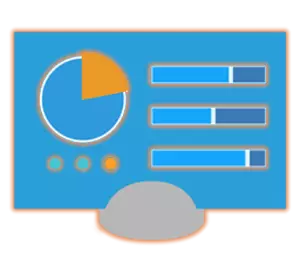
1zọ 1: Iwu Tinye
Thezọ kachasị mfe nke ibido "Ogwe njikwa" bụ iji nye iwu pụrụ iche, ị nwere ike tinye ya ozugbo na ebe abụọ (ma ọ bụ kama, ihe ndị) nke sistemụ arụmọrụ.
"Iwu Iwu"
"Usoro iwu" bụ akụrụngwa ọzọ dị mkpa nke Windows, nke na-enye gị ohere ịnweta ọtụtụ ọrụ nke sistemụ arụmọrụ, jikwaa ya ma rụọ ọrụ dị nro. Ọ bụghị ihe ijuanya na enwere iwu na njikwa ma mepee "panel" ahụ.
- Na ụzọ ọ bụla dị mfe, gbaa "iwu iwu". Dịka ọmụmaatụ, ị nwere ike pịa "merie + R" na keyboard, nke na-eme ka "ọsọ" ma tinye cmd. Iji gosi, pịa "OK" ma ọ bụ "Tinye".
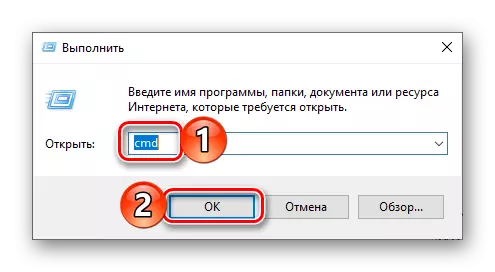
N'aka nke ọzọ, kama omume akọwapụtara n'elu, ị nwere ike ịpị bọtịnụ òké (pcm) na akara ngosi mbụ ma họrọ nke "akara nke" ihe (ọ bụ ezie na ọnụnọ nke ikike nchịkwa abụghị iwu ).
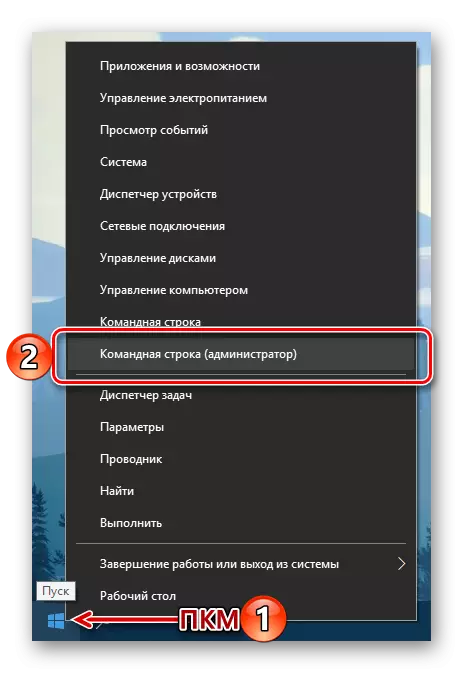
- Na Ugbu A Na-achọzi, tinye iwu dị n'okpuru (ma gosipụta na onyonyo) ma pịa "Tinye" iji gbuo ya.
Ike nchikota
- Ozugbo nke ahụ, a ga-emeghe "Ogwe njikwa" n'ụzọ ya, ya bụ, na "obere ihe oyiyi" onye na-ekiri.
- Kpọọ windo "Run" site na ịpị "mmeri + R" R "na keyboard.
- Tinye iwu a na eriri ọchụchọ.
Ike nchikota
- Pịa "Tinye" ma ọ bụ "OK". Nke a ga - emeghe "Ogwe njikwa".
- Ụzọ ọ bụla dị mfe iji kpọọ igbe ọchụchọ. Iji mee nke a, ịnwere ike pịa bọtịnụ òké (LKM) tinyere akara ngosi kwekọrọ na Taskbar ma ọ bụ pịa keyboard "Win + S".
- Na ahịrị ghere oghe, bido ide ihe ị nwere mmasị - "Ogwe njikwa".
- Ozugbo ihe ọchụchọ na-egosi na nsonaazụ ọchụchọ, pịa lkm na akara ngosi ya (ma ọ bụ aha) ịmalite.
- Mepee "parameters" nke Windows 10 Site na ịpị ihe oyiyi GEE na "mmalite" ma ọ bụ ịpị "mmeri + m" Igodo na keyboard.
- Na ogwe ọchụchọ dị n'elu ndepụta nke parameters dịnụ, ịmalite ijikọ "njikwa akara".
- Họrọ naanị nsonaazụ ewepụtara na websaịtị ịmalite akụkụ nke OS.
- Mepee mmalite mmalite site na ịpị bọtịnụ kwesịrị ekwesị na Taskbar ma ọ bụ site na igodo "Windows" na keyboard.
- Pịgharịa na ndepụta nke ngwa niile ruo "Ọrụ - Windows" wee pịa bọtịnụ òké aka ekpe.
- Na ndepụta nke ndepụta, chọta "Ogwe njikwa" ma gbaa ya ọsọ.
- Gaa na Desktọpụ wee pịa na PCM na mpaghara efu ya.
- Na menu nke ihe Outsocka, gbanwee "- 'Labol'.
- N'ime "ezipụta ọnọdụ nke ihe", tinye iwu "njikwa" anyị, mana ọ bụ naanị na-enweghị isi, wee pịa "Ọzọ) ọzọ.
- Bido na aha nke akara. Nhọrọ kachasị mma na nke a ga-enwe nghọta "Ogwe njikwa" . Pịa "Bichaa" iji gosi.
- "Njikwa akara" A ga-agbakwunye akara na desktọpụ Windows 10, ebe ị nwere ike ịgba ya okpukpu abụọ site na ịpị lkm.
- Gaa na Desktọpụ ma pịa aka nri-pịa akara mepụtara. Na menu nke onodu, họrọ "Njirimara".
- Na windo nke ga-emeghe, pịa lkm n'ọhịa na-abụghị "ihe ịma aka" ngwa ngwa ".
- N'akazi ọzọ, jide igodo na keyboard, nke n'ọdịnihu ịchọrọ iji bulite njikwa njikwa ngwa ngwa. Site na ịtọkọ ngwakọta, pịa bọtịnụ "Tinye", wee "dịkwa mma" imechi windo Njirimara.
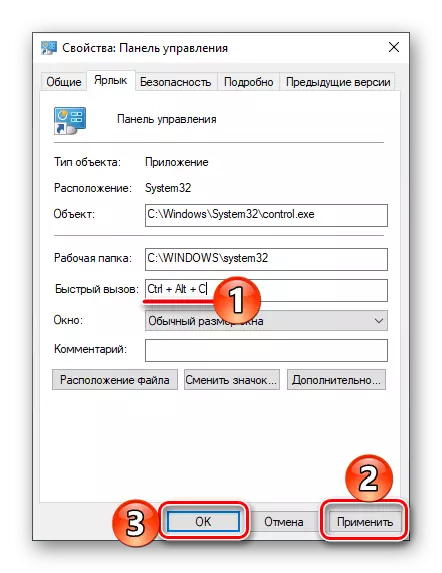
Mara: N'ọhịa "Ihe ịma aka ngwa ngwa" Nwere ike ịkọwapụta ngwakọta nke igodo anaghị eji na gburugburu ebe OS OS. Ọ bụ ya mere ịpị, dịka ọmụmaatụ, bọtịnụ "Ctrl" Na keyboard, na-agbakwunye ya na-akpaghị aka na ya "Alt".
- Gbalịa iji igodo kenye ọrụ iji mepee nkebi sistemụ na-atụle.
- Na ụzọ ọ bụla adaba, na-agba "ụzọ" onye na-eme ihe ", dịka ọmụmaatụ, site na ịpị LKM na akara ngosi ya na akara ngosi ya (ewegharala ya ebe ahụ).
- N'ime ndepụta ndekọ sistemụ, nke gosipụtara n'aka ekpe, chọta desktọọp wee pịa ya na bọtịnụ òké aka ekpe.
- N'ime ndepụta mkpirisi nke dị na desktọpụ, a ga-enwe "akara" njikwa ". N'ezie, n'ihe atụ anyị, e nwere naanị ya.
- Mepee mmalite mmalite site na ịpị onyonyo ya na Taskbar ma ọ bụ iji igodo kwekọrọ.
- Chọta folda "ihe" ma gbasaa ya na CKM Cliking.
- Ugbu a, pịa aka nri na akara njikwa.
- N'ime nhọrọ nzuzo ahụ nke ga-emepe, họrọ "Kwụsị na ihuenyo mbụ".
- A ga-emepụta ogwe njikwa na menu mmalite.
- N'ime ụzọ ọ bụla nke anyị tụlere, bupụta njikwa njikwa.
- Pịa na akara ngosi ya na Taskbar Right-pịa "Kwụsị Taskbar".
- Site na nke a na, "Njikwa" A ga-ejikọ akara ", nke a ga-ekpe ikpe ma ọ dịkarịa ala dịka nnweta akara ngosi ya na taskbar, ọbụlagodi mgbe emechiri ya.
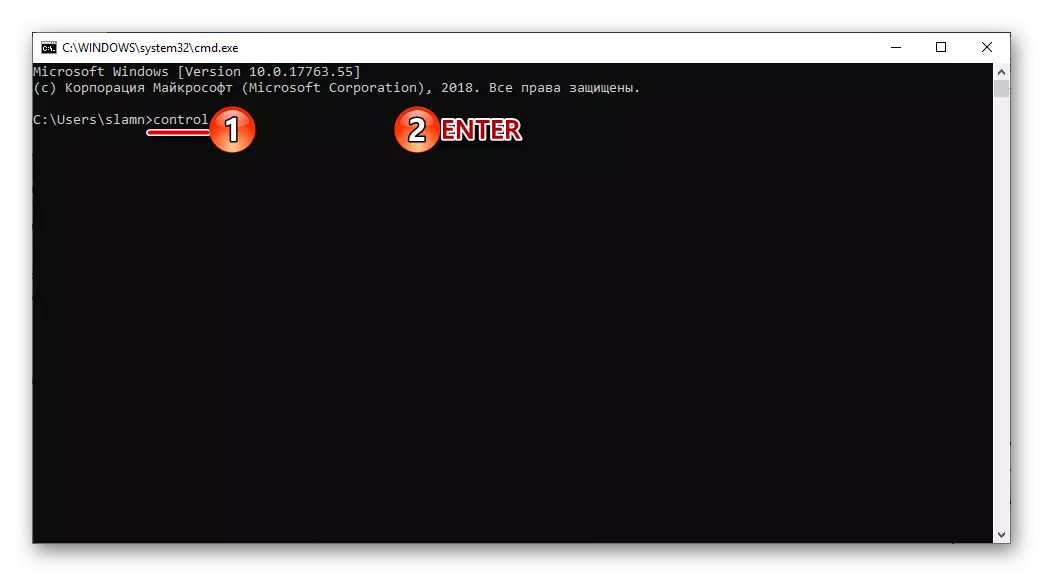
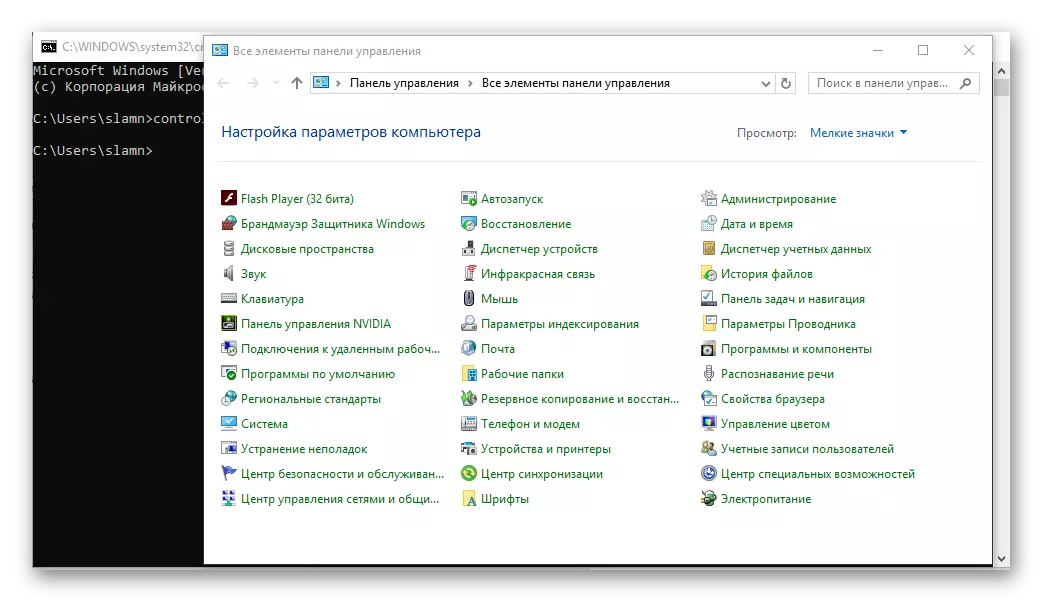
Ọ bụrụ na ọ dị mkpa, enwere ike ịgbanwe ya site na ịpị njikọ dị mkpa ma họrọ nhọrọ dabara adaba na listi dị.
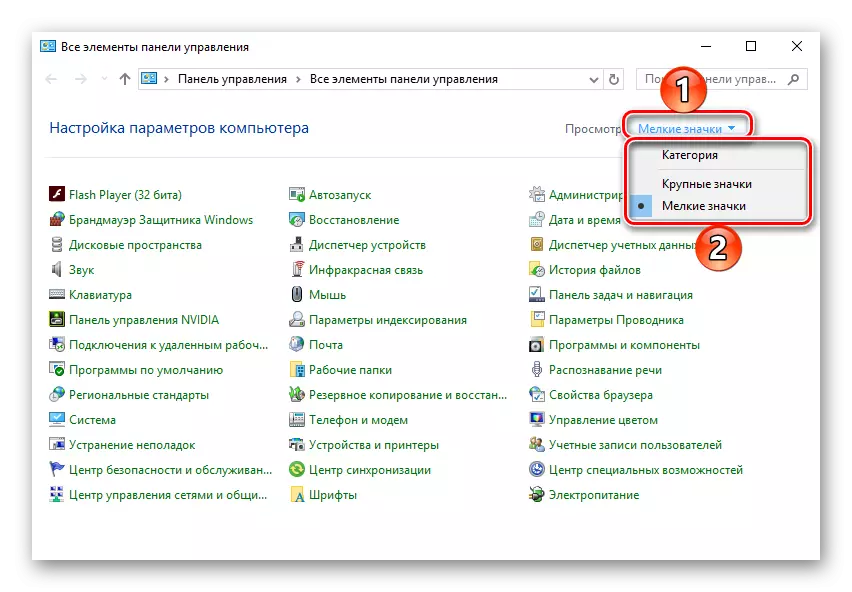
Window "na-agba ọsọ"
Enwere ike belata ya ngwa ngwa site n'otu nzọụkwụ, na-ewepụ "eriri akara" site na omume algorithm.
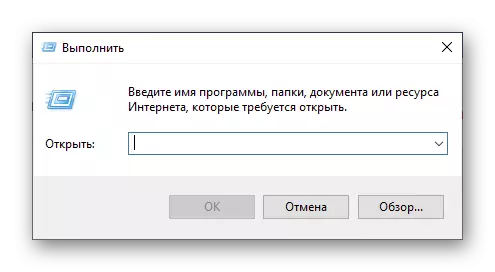
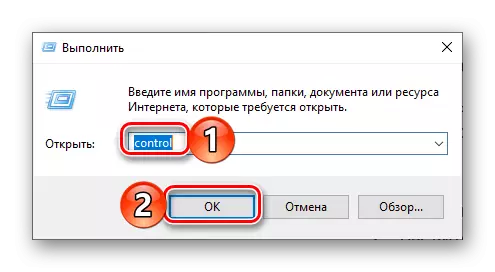
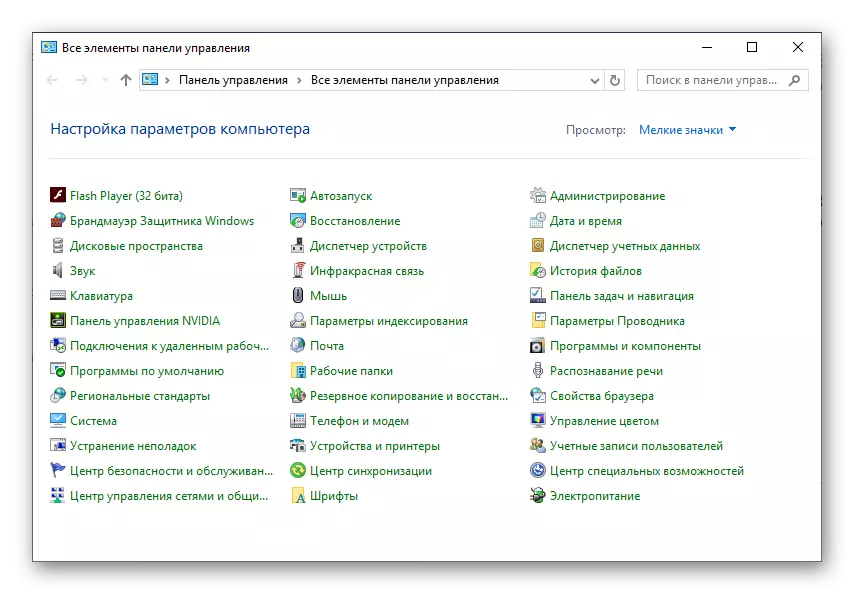
Usoro nke 2: Ọrụ ọchụchọ
Otu ihe dị iche nke Windows 10, ọ bụrụ na ị tụnyere ụdị nke OS a na ndị bu ya ụzọ na-ekwupụta na usoro ọchụchọ na-eche echiche, na-egosi, dịkwa nso na nzacha dị mma. Iji malite "Ogwe njikwa" ị nwere ike iji ma ọchụchọ zuru oke na sistemụ na ọdịiche ya na usoro sistemụ ọ bụla.
Search Search
Site na ndabara, ọ bụ Windows Task Pask na-egosipụtala eriri ọchụchọ ma ọ bụ akara ngosi ọchụchọ. Ọ bụrụ na ọ dị mkpa, enwere ike zoo ya ma ọ bụ, na ntụle, mee ka ngosipụta ahụ, ma ọ bụrụ na ọ nwere nkwarụ. Ọzọkwa, a na-enyekwa ngwakọta nke igodo na-ekpo ọkụ iji kpọọ ọrụ ahụ ngwa ngwa.
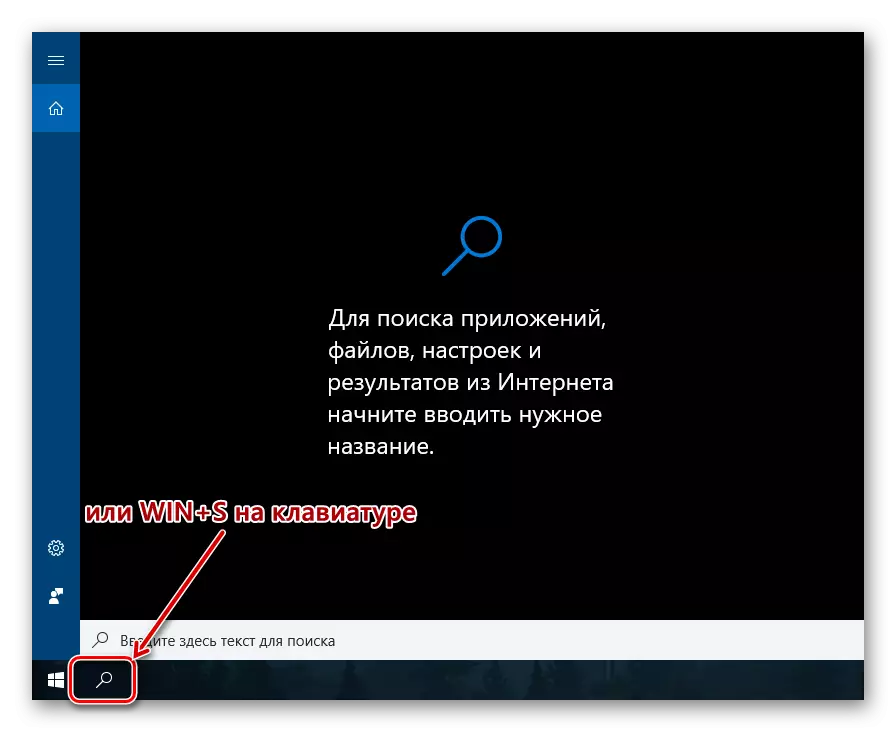
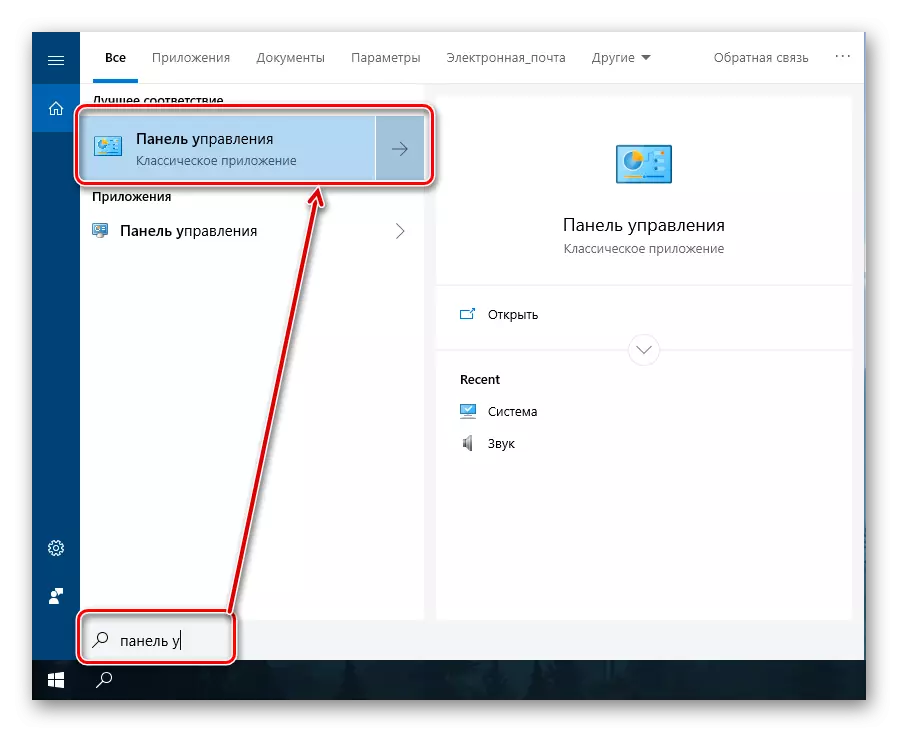
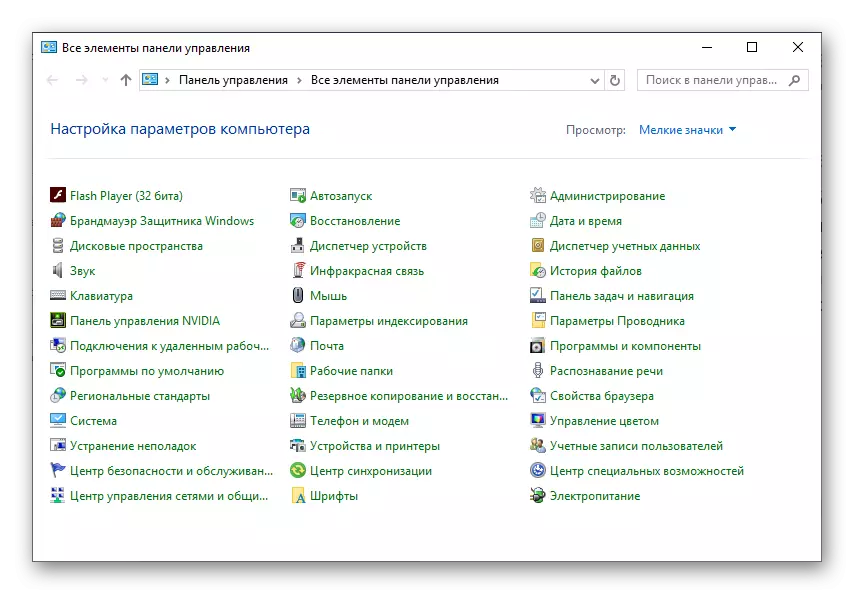
"Parameters" nke usoro ahụ
Ọ bụrụ na ị na-ezo aka na ngalaba "parameter" dị na Windows 10, ikekwe ị ma na enwere ike ịchọ ngwa ngwa. Site na ọnụọgụ steepụ na-arụ ọrụ, nhọrọ a ka imepe "Ogwe njikwa" ọ fọrọ nke nta ka ọ bụrụ nke gara aga. Na mgbakwunye, o yikarịrị ka ọ bụ na oge "panel" ahụ ga-aga n'akụkụ nke usoro a, a ga-ejikwa ya dochie ya.
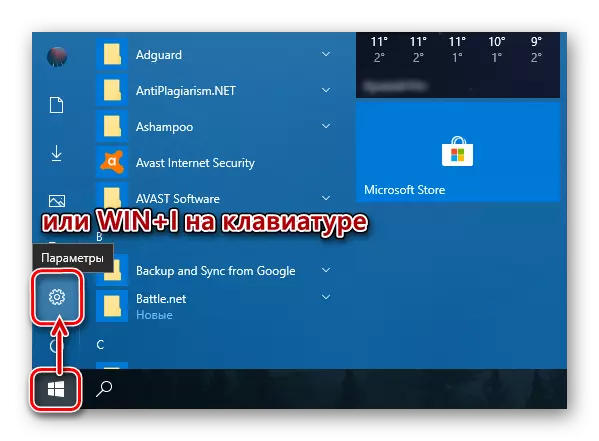
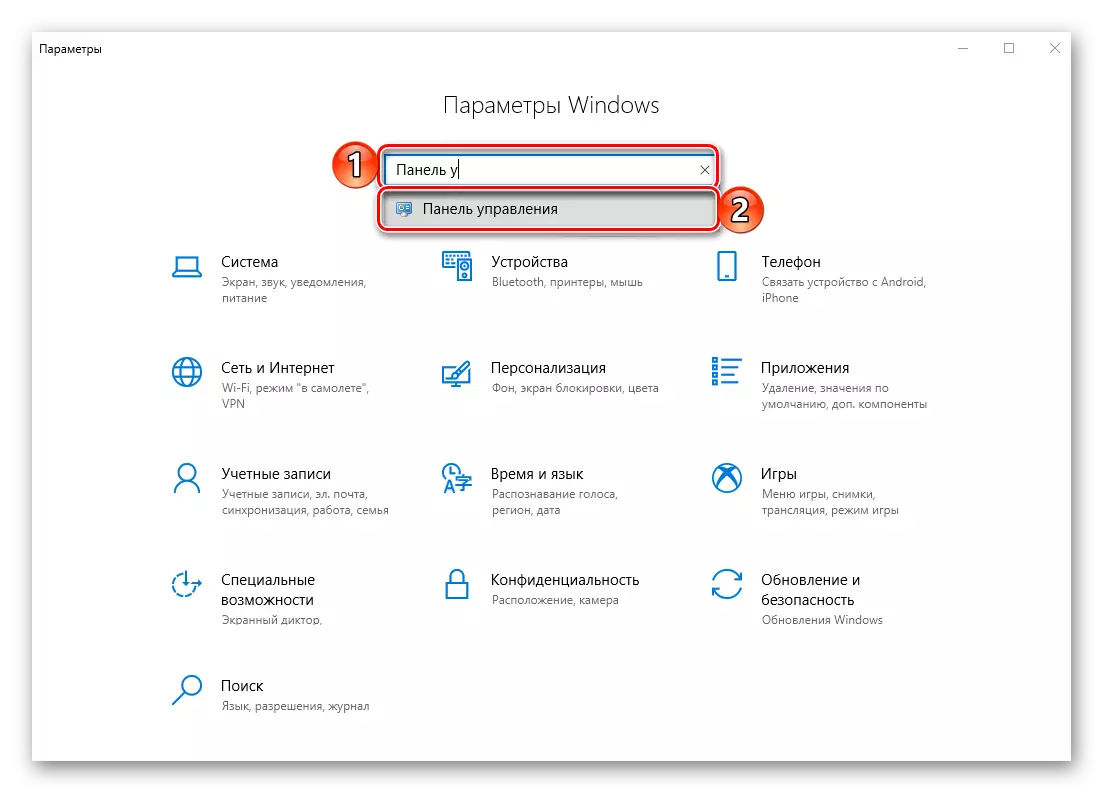
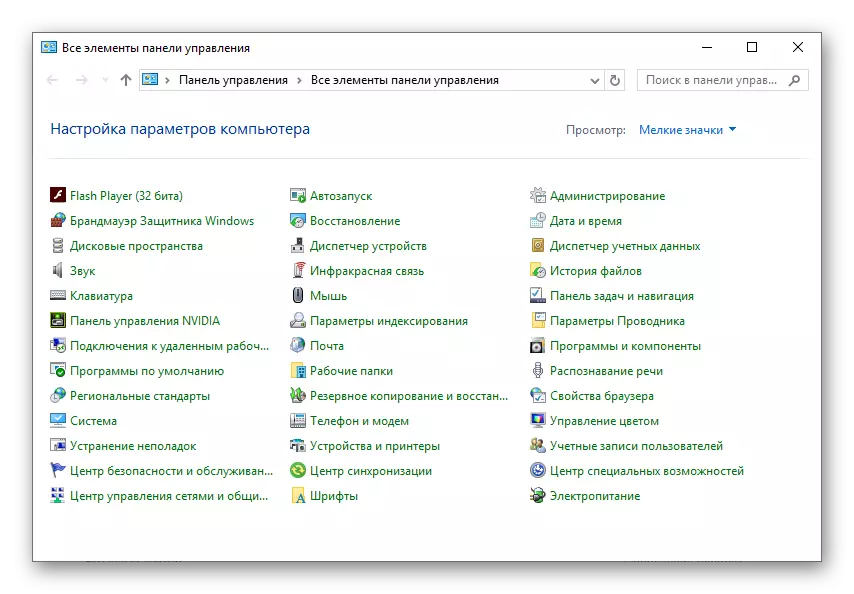
NchNh "Malite"
Kpamkpam ngwa niile, ha abụọ metụtara sistemụ arụmọrụ, yana ndị e guzobere ma emesịa nwere ike ịchọta menu "Malite. N'eziokwu, "Ogwe njikwa" ị nwere mmasị na ya zoro ezo na otu n'ime ndekọ usoro.
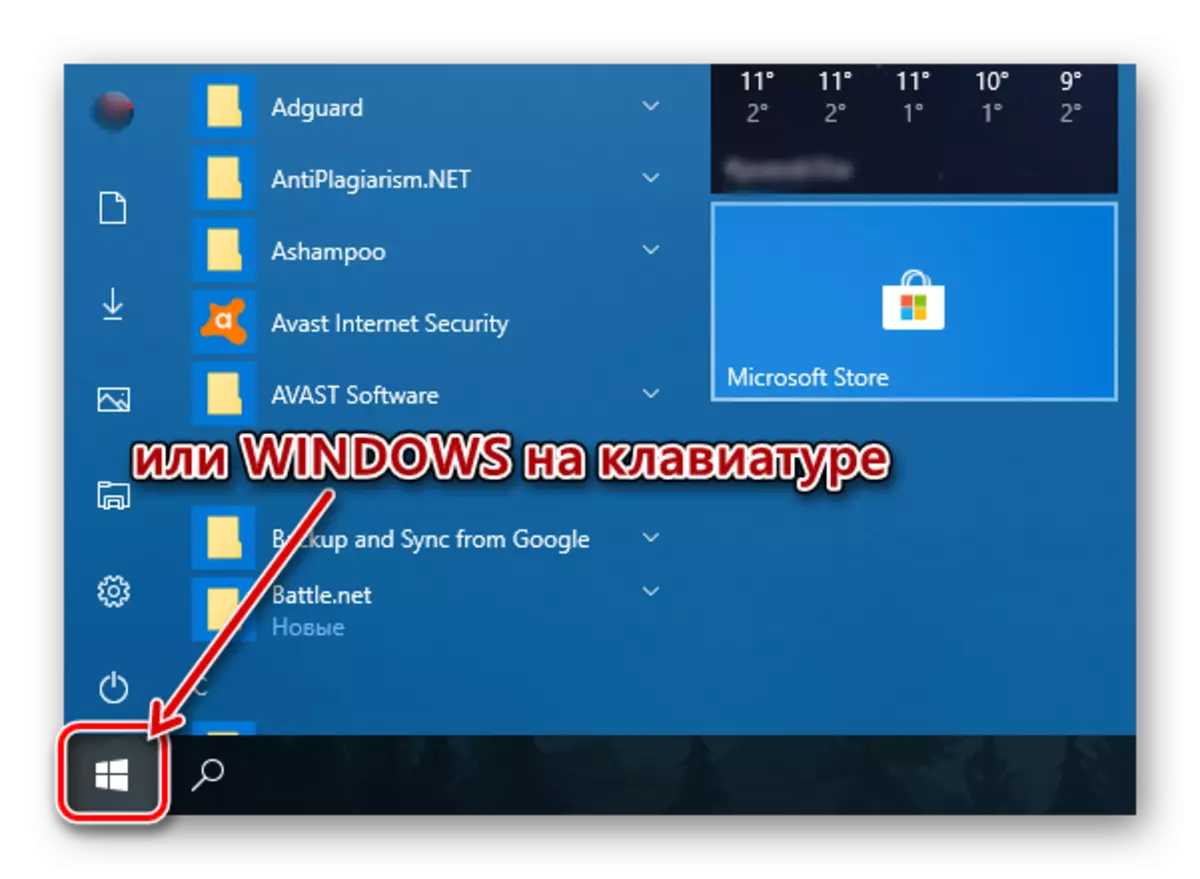
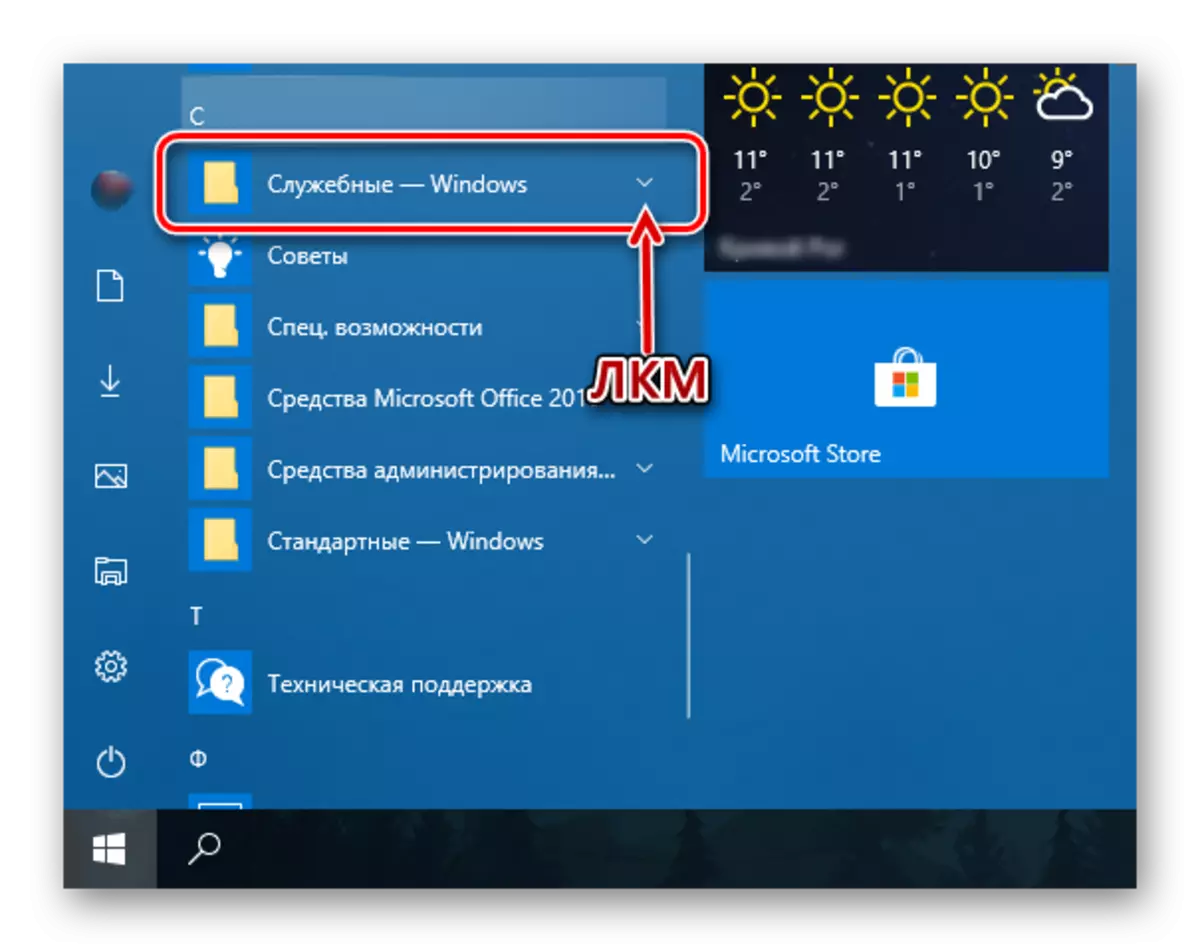
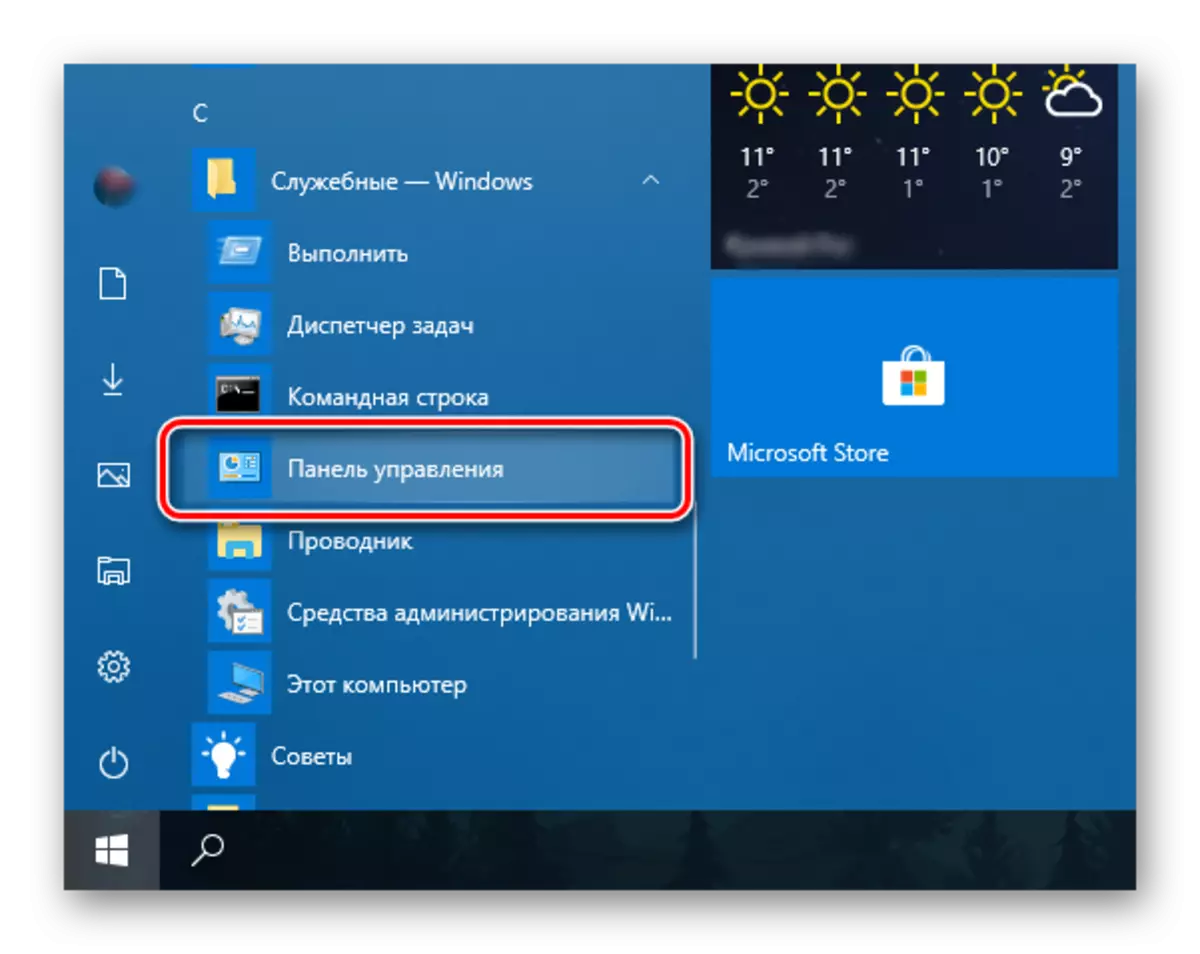
Dị ka ị pụrụ ịhụ, enwere nhọrọ ole na ole maka imepe "Ogwe njikwa" na Windows Windows 10, mana n'ozuzu ha na-agbada na mbido akwụkwọ ntuziaka ma ọ bụ chọọ. Ọzọ, anyị ga-agwa gị otu esi agba mbọ hụ na ọ ga-ekwe omume ngwa ngwa maka ụdị ihe dị mkpa nke sistemụ ahụ.
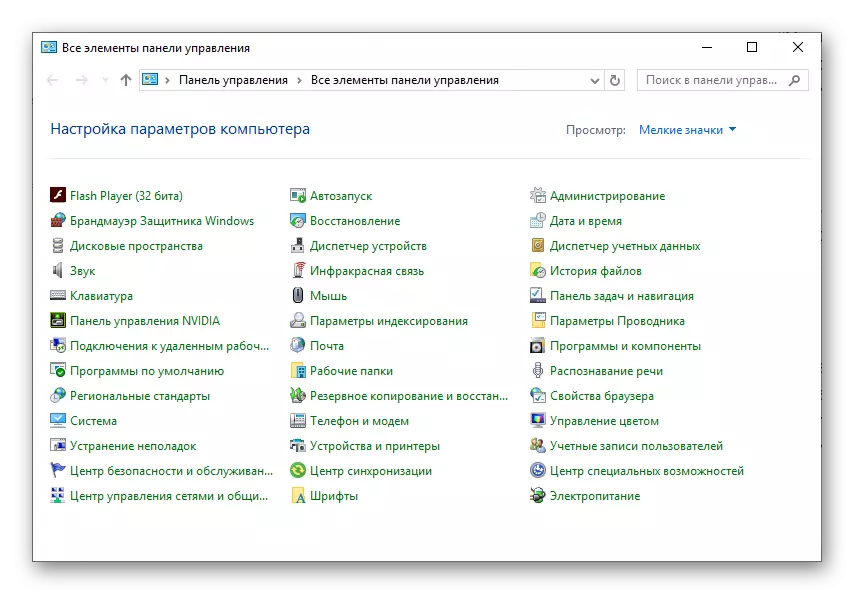
Dinggbakwunye "Ogwe njikwa" akara ngosi maka ngwa ngwa
Ọ bụrụ na a na-ezutekarị na mkpa ọ dị imeghe "Ogwe njikwa", o doro anya na idozi ya "n'aka". You nwere ike ime nke a n'ọtụtụ ụzọ, onye na-ahọrọ - ikpebiri onwe gị.
"Onye nyocha" na desktọpụ
Otu n'ime ihe kachasị mfe, adaba iji dozie nhọrọ maka idozi ọrụ ahụ bụ itinye akwụkwọ ntinye akwụkwọ na desktọpụ, ọkachasị ebe enwere ike ịmalite ya na usoro "onye na-eduzi".
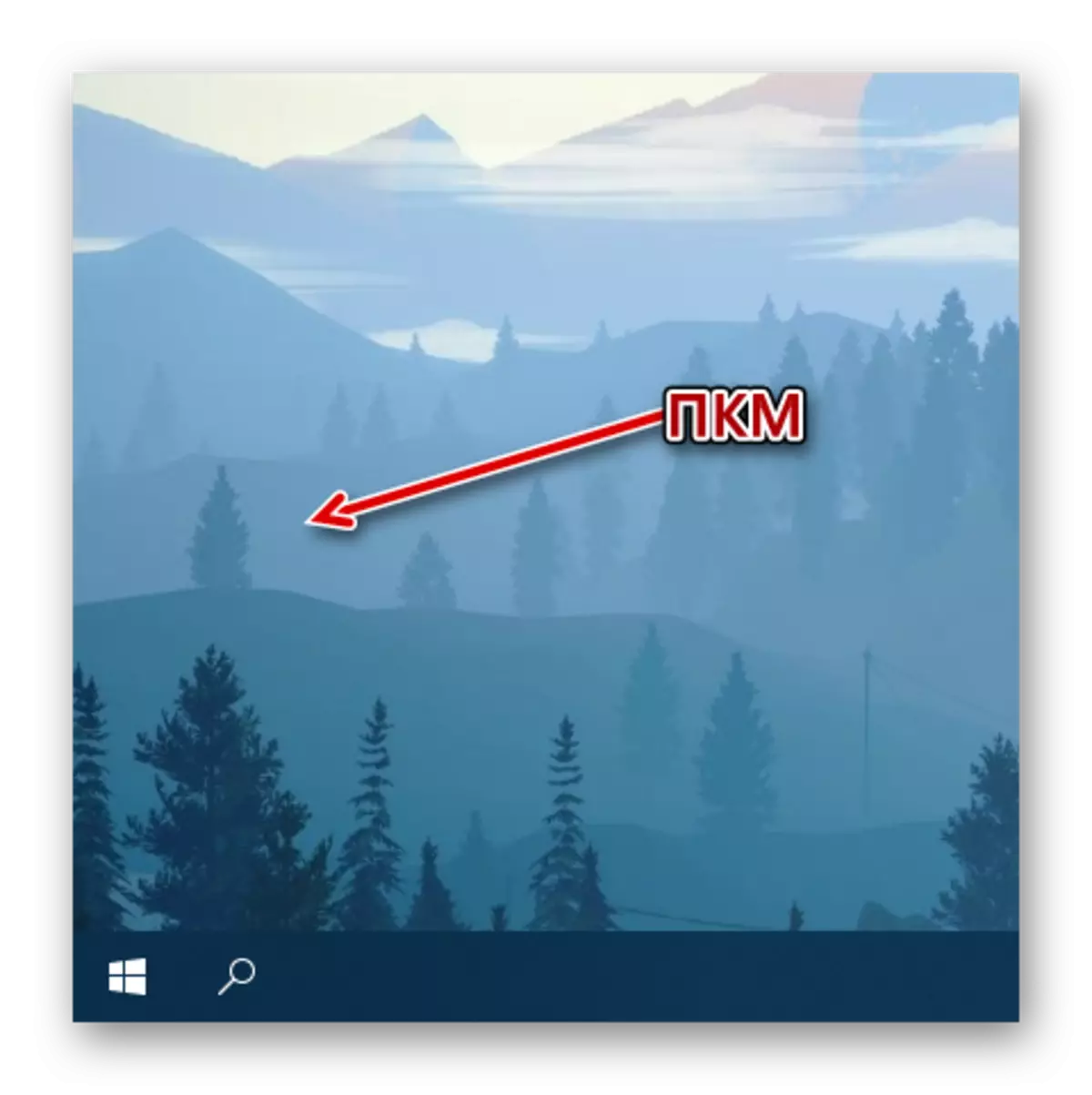
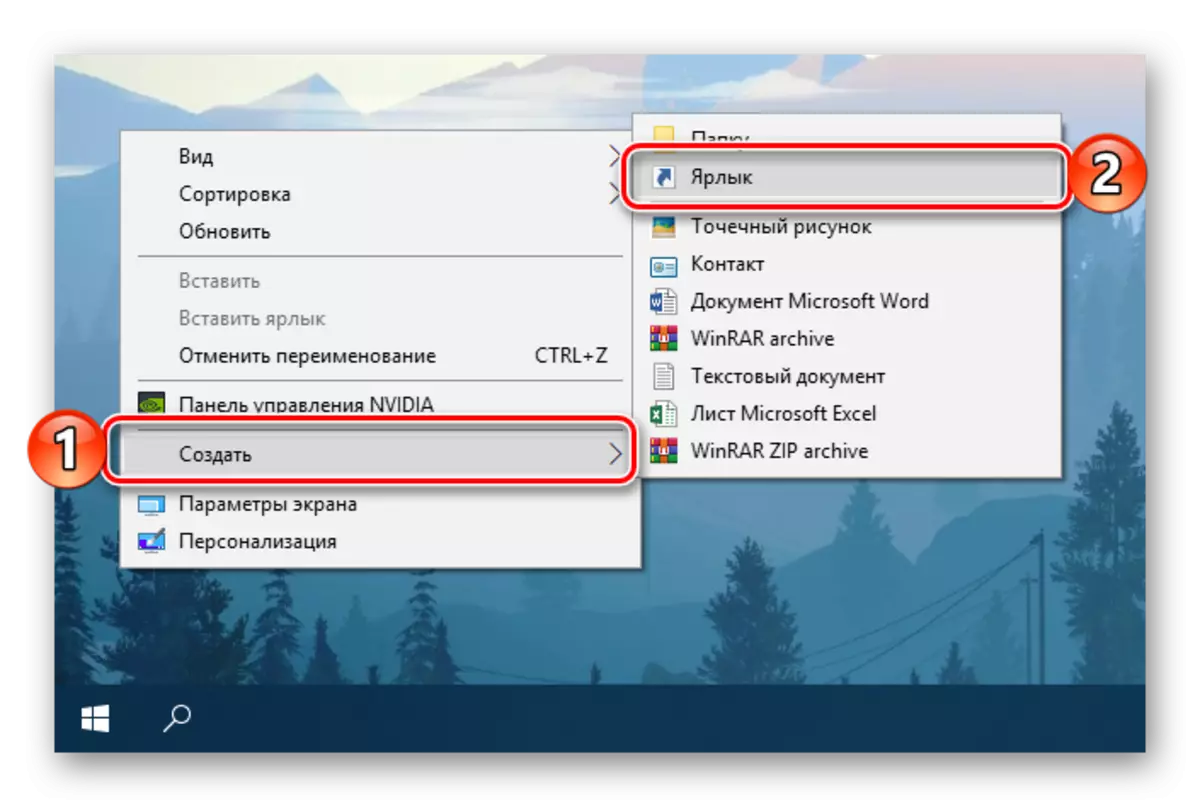

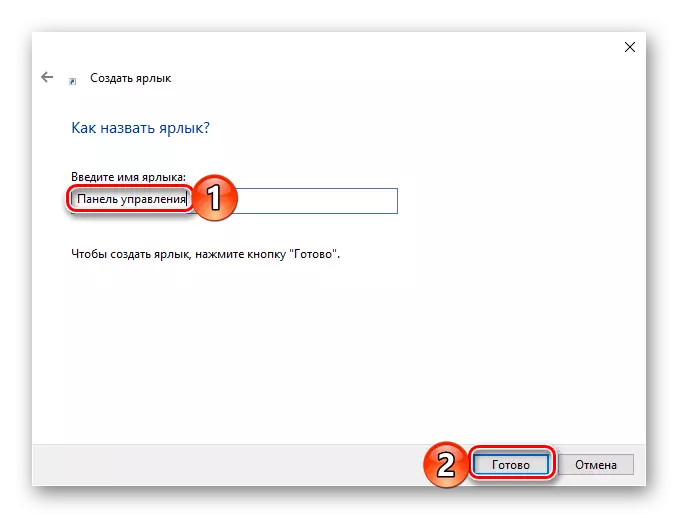
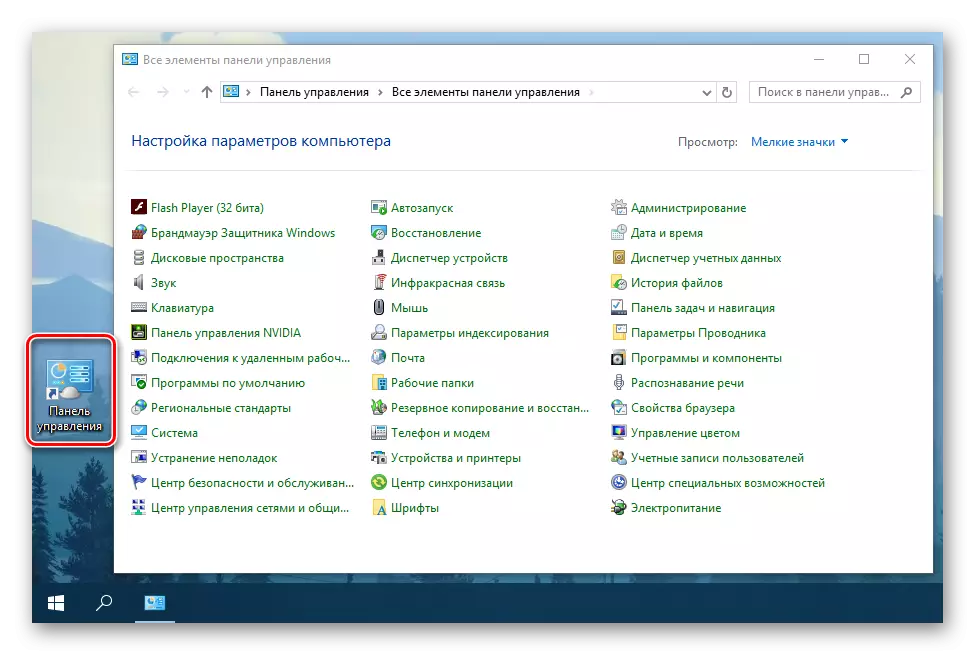
Maka mkpirisi ọ bụla, nke dị na Desktọpụ Windows, ị nwere ike ekenye ngwakọta gị nke na-enye oku ngwa ngwa. Anyị gbakwunye "Ogwe njikwa" ewepụrụ maka iwu a dị mfe.
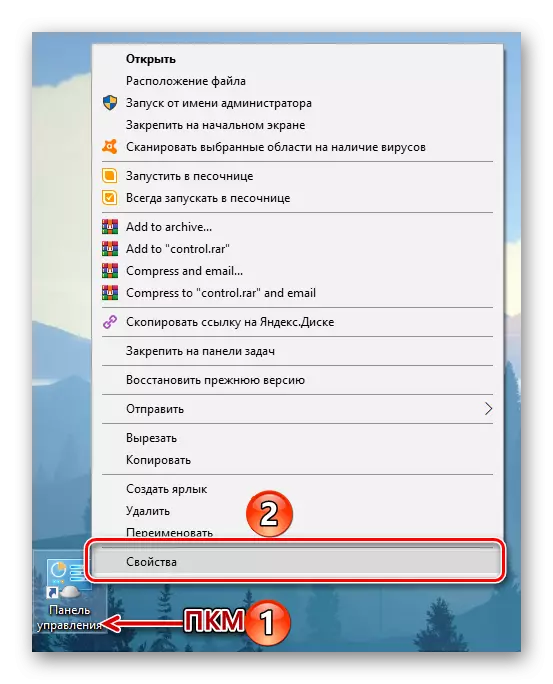
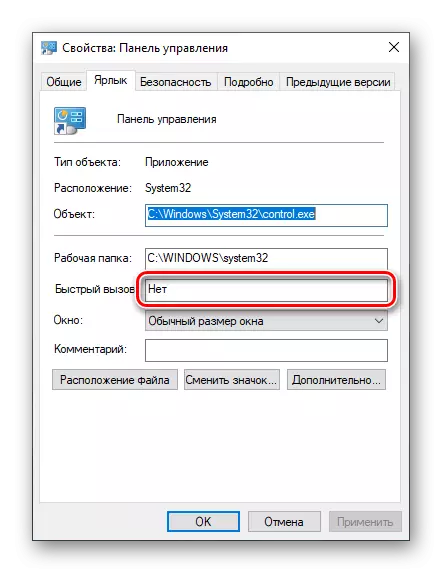
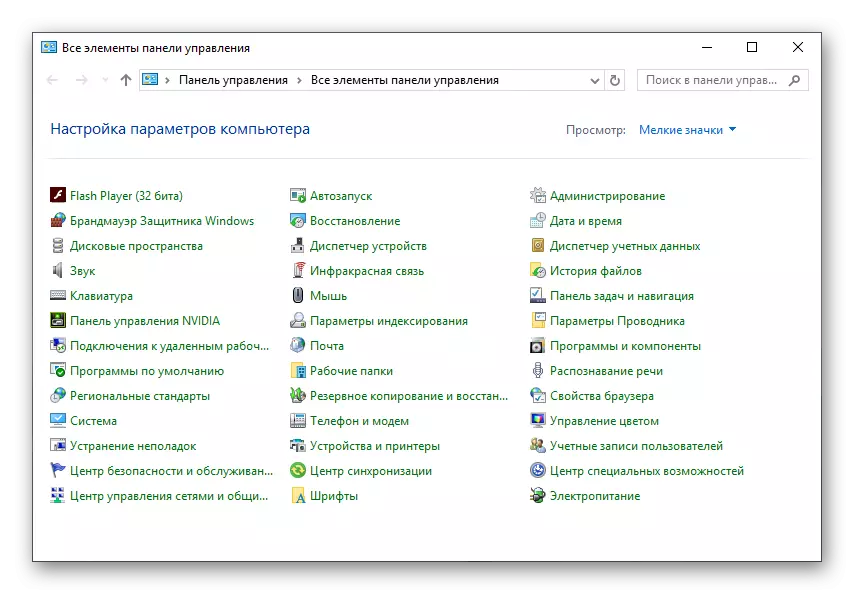
Rịba ama na "Ogwe njikwa" aha akara a mepụtara na desktọpụ ugbu a enwere ike imeghe usoro "Explorer".
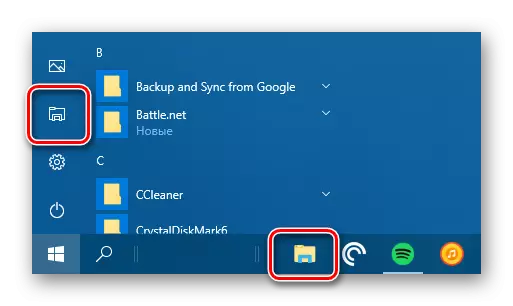

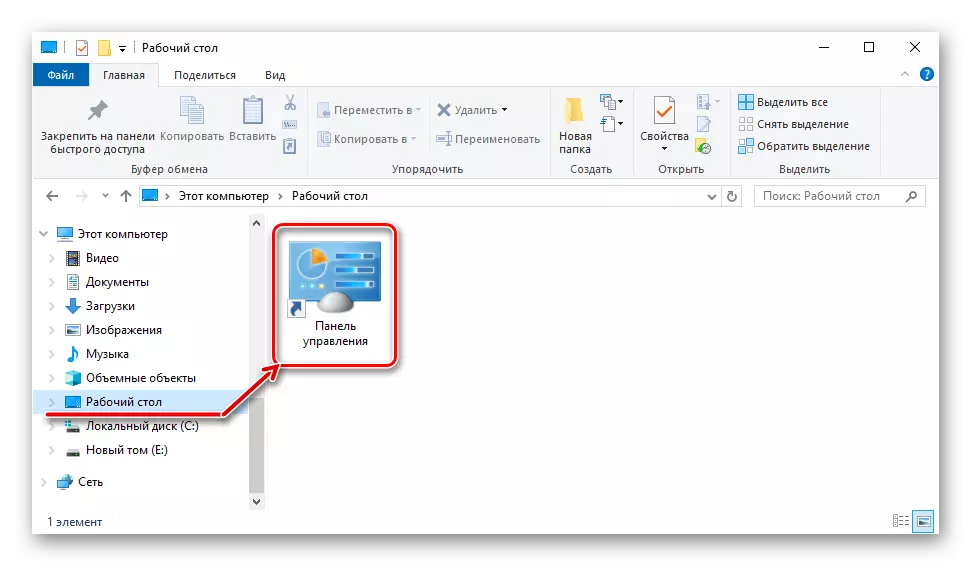
NchNh "Malite"
Dị ka anyị na-ahụkarị, ị nwere ike ịchọta ma mepee "Ogwe njikwa" ị nwere ike site na iji menu "mmalite" site na ịkpọtụrụ ndepụta Wofvs ndepụta. Ozugbo ị nwere ike ịmepụta otu a na-akpọ taịlị nke ngwaọrụ a maka nnweta ngwa ngwa.
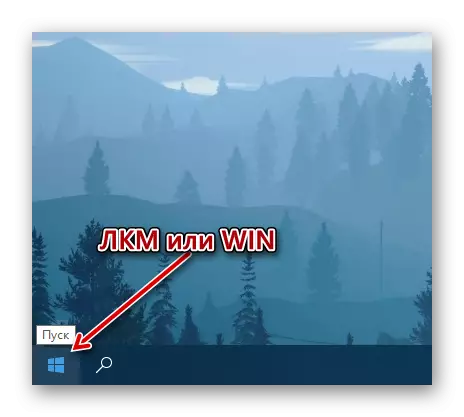
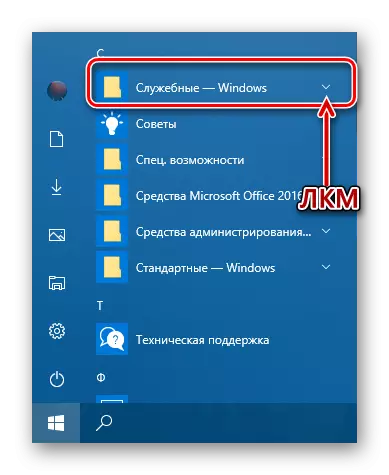
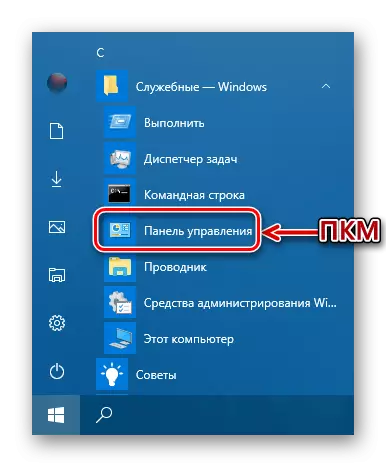
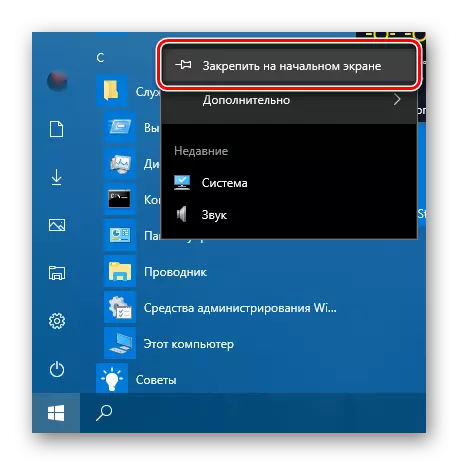
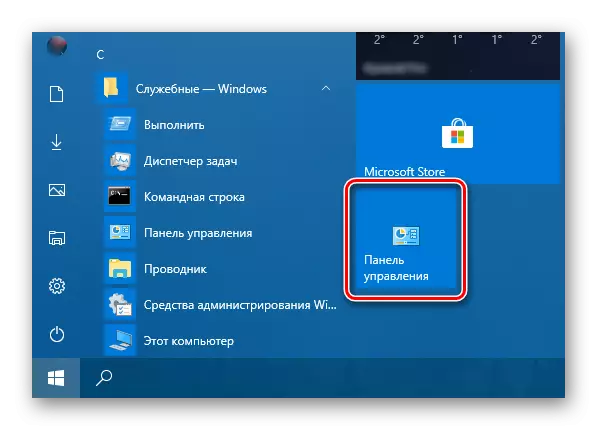
Ọ bụrụ n 'ịchọrọ, ị nwere ike ịkwaga ya na ebe ọ bụla dabara adaba ma ọ bụ gbanwee (ihuenyo na-egosi nkezi, obere ihe ahụ dị ọzọ.
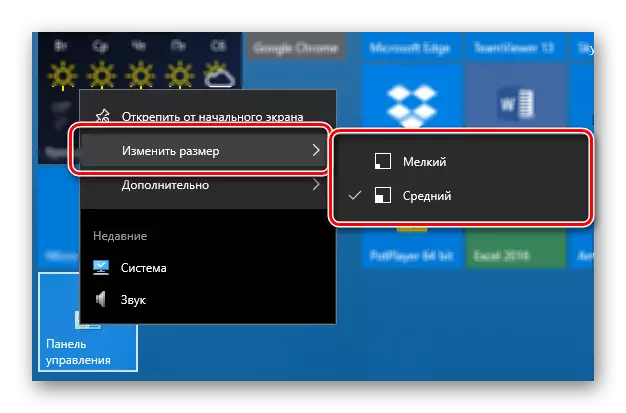
Ihe Ga Balọ Ọrụ
Mepee "Ogwe njikwa" n'ụzọ ọsọ, n'oge a, ọ ga - ekwe omume ma ọ bụrụ na ị ga - ebu ụzọ dozie ụzọ mkpirisi ya na Taskbar ya.
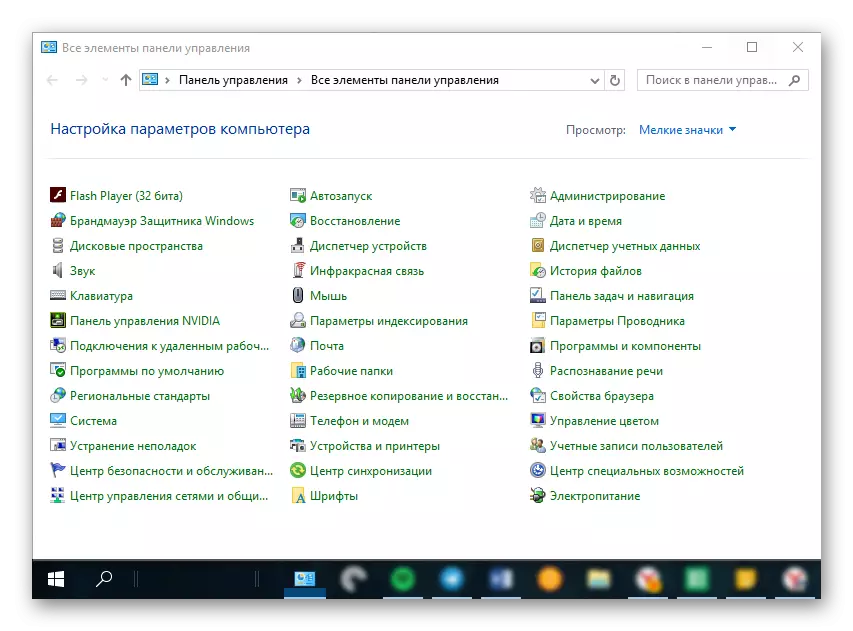
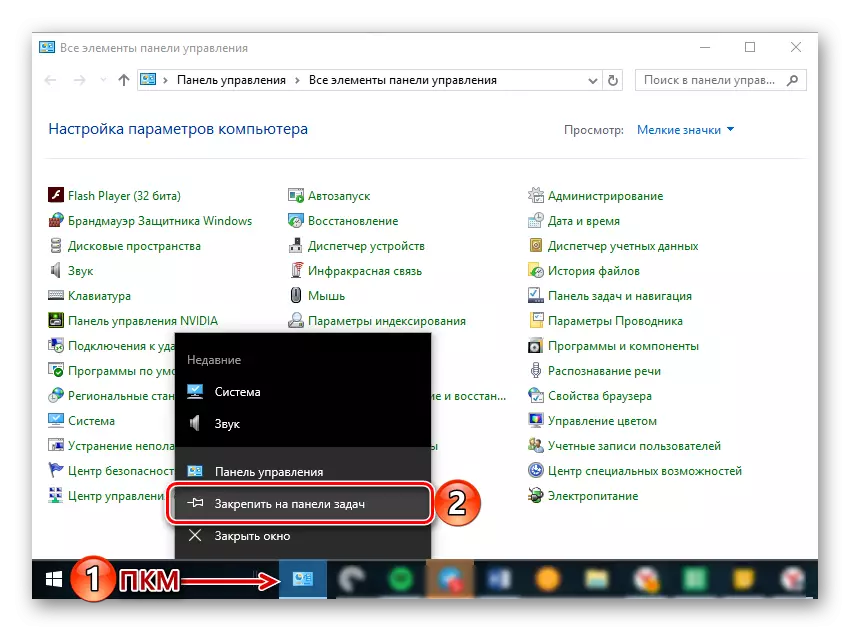
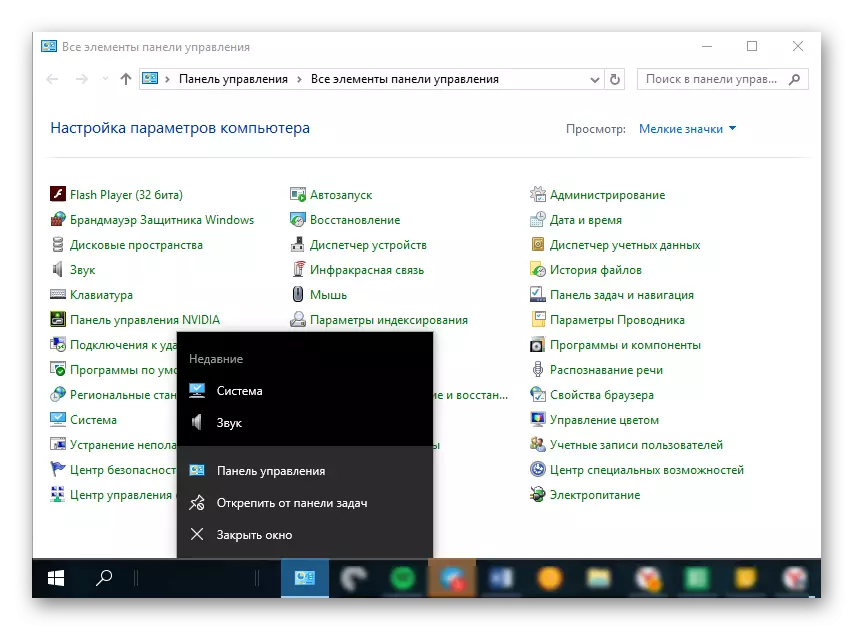
Nwere ike ịtọpụ akara ngosi ahụ site n'otu nhọrọ nhọrọ ma ọ bụ site na mfe ịdọrọ ya na desktọpụ.
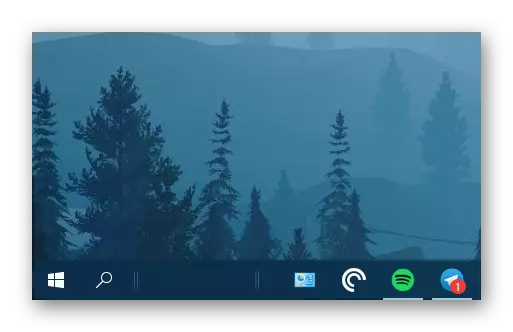
Nke a bụ ka ọ ga - esi dị mfe iji hụ na ọ ga - ekwe omume nke ngwa ngwa na nke dị mfe nke "Ogwe njikwa". Ọ bụrụ na ị ga-akpọtụrụ ngalaba a nke sistemụ arụmọrụ, anyị na-akwado ịhọrọ nhọrọ dabara adaba iji mepụta ụzọ mkpirisi nke akọwara n'elu.
Mmechi
Ugbu a ịmara banyere ụzọ ndị dị mfe iji mepee "Ogwe njikwa" na Windows 10, yana otu esi hụ na ọ ga-eme ka ọ bụrụ na mmalite nke ngwa ngwa ya ma ọ bụ imepụta ụzọ mkpirisi. Anyị na-atụ anya na ihe a bara uru ma nyere aka nweta azịza na-agwụ ike maka ajụjụ nke mmasị.
